Criar um modelo 3D básico
Este artigo demonstra como usar o Editor de Modelo para criar um modelo 3D básico. As seguintes atividades são abordadas:
Adicionar objetos a uma cena
Selecionar faces e bordas
Converter seleções
Uso das ferramentas Subdivide a face e Extrudar face
Uso do comando Triangular
Criar um modelo 3D básico
Você pode usar o Editor de Modelo para criar e modificar modelos e cenas 3D para seu jogo ou aplicativo. As etapas a seguir mostram como usar o Editor de Modelos para criar um modelo 3D simplificado de uma casa. Um modelo simplificado pode ser usado como um substituto para ativos de arte final que ainda estão sendo criados, como uma malha para detecção de colisão ou como um modelo de nível baixo de detalhes a ser usado quando o objeto que ele representa está muito longe tirar proveito de uma renderização mais detalhada.
Ao terminar, o modelo deve ter esta aparência:
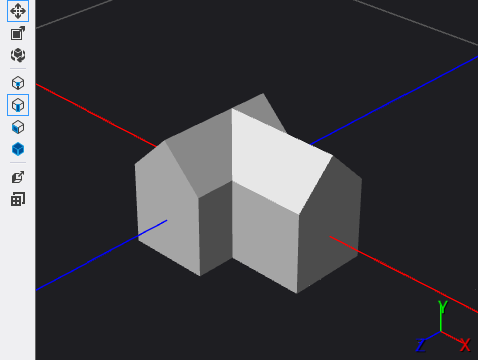
Antes de começar, verifique se a janela Propriedades e a Caixa de Ferramentas estão sendo exibidas.
Para criar um modelo 3D simplificado de uma casa
Crie um modelo 3D com o qual trabalhar. Para obter informações sobre como adicionar um modelo ao seu projeto, consulte a seção de Introdução em Editor de Modelo.
Adicione um cubo para a cena. Na janela Caixa de Ferramentas, em Formas, selecione Cubo e mova-o para a superfície de design.
Mude para seleção de face. Na barra de ferramentas do Editor de Modelo, escolha Selecionar Face.
Subdivida a parte superior do cubo. No modo de seleção de face, escolha o cubo uma vez para ativá-lo para a seleção e, em seguida, escolha a parte superior do cubo para selecionar a face superior. Na barra de ferramentas do Editor de Modelo, escolha Subdivide a face. Isso adiciona novos vértices na parte superior do cubo que o dividem em quatro partições de tamanhos iguais.

Faça a extrusão de dois lados adjacentes do cubo, por exemplo, a frente e o lado direito do cubo. No modo de seleção de face, escolha uma vez o cubo para ativá-lo para a seleção e, em seguida, escolha um lado do cubo. Pressione e segure a tecla Ctrl, escolha outro lado do cubo que seja adjacente ao lado que foi selecionado primeiro e na barra de ferramentas do Editor de Modelo, clique em Extrudar face.

Estenda uma das extrusões. Escolha uma as faces que você acabou de extrudar e, na barra de ferramentas do Editor de Modelo, escolha a ferramenta Mover e mova o manipulador de movimento na mesma direção da extrusão.

Triangular o modelo. Na barra de ferramentas do Editor de Modelo, escolha Avançado>Ferramentas>Triangular.
Crie o teto da casa. Mude para o modo de seleção de borda escolhendo Selecionar Borda na barra de ferramentas do Editor de Modelo e, em seguida, escolha o cubo para ativá-lo. Pressione e segure a tecla Ctrl enquanto você seleciona as bordas que são mostradas aqui:
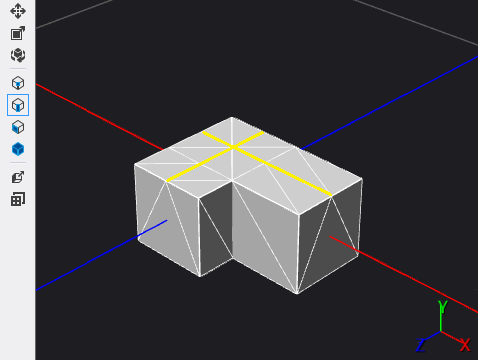
Com as bordas selecionadas, na barra de ferramentas do Editor de Modelo, escolha a ferramenta Mover e, em seguida, mova o manipulador de movimento para cima a fim de criar o telhado da casa.
O modelo de casa simplificada está concluído. Aqui está o modelo final novamente, com sombreamento simples aplicado:
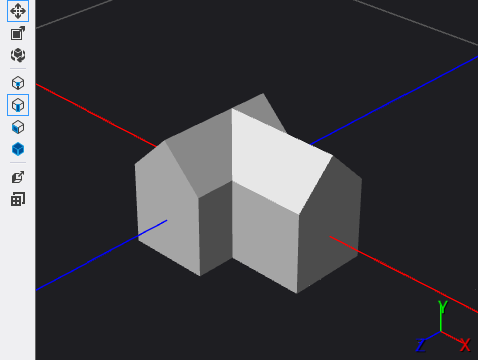
Como uma próxima etapa, você pode aplicar um sombreador a esse modelo 3D. Para obter informações, confira Como aplicar um sombreador a um modelo 3D.
Conteúdo relacionado
Comentários
Em breve: Ao longo de 2024, eliminaremos os problemas do GitHub como o mecanismo de comentários para conteúdo e o substituiremos por um novo sistema de comentários. Para obter mais informações, consulte https://aka.ms/ContentUserFeedback.
Enviar e exibir comentários de